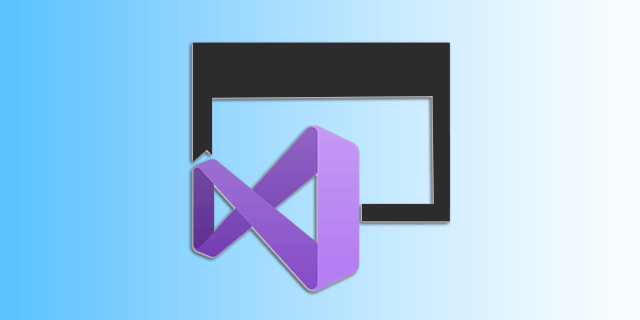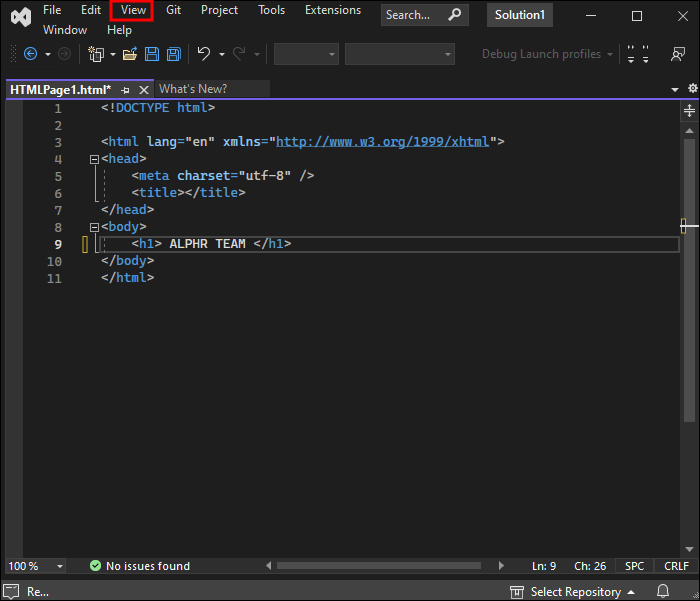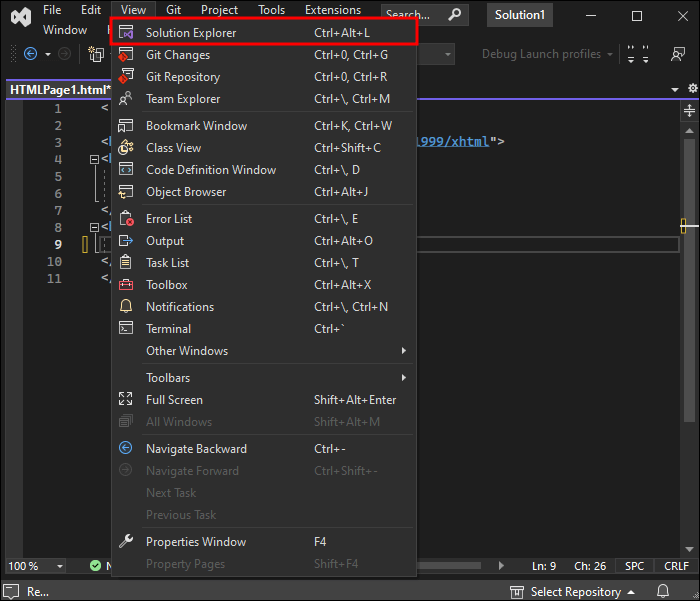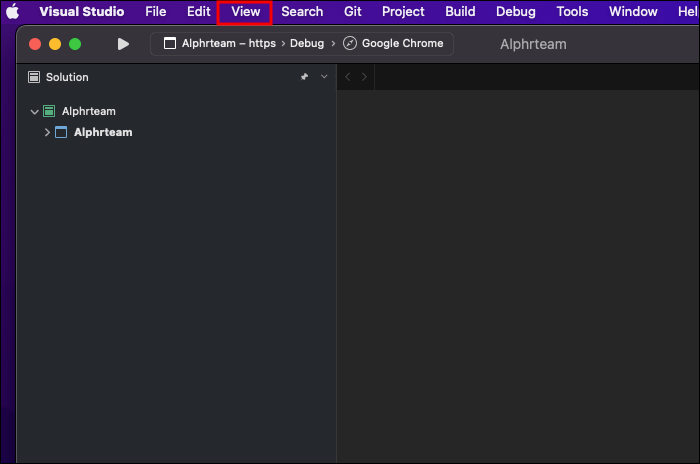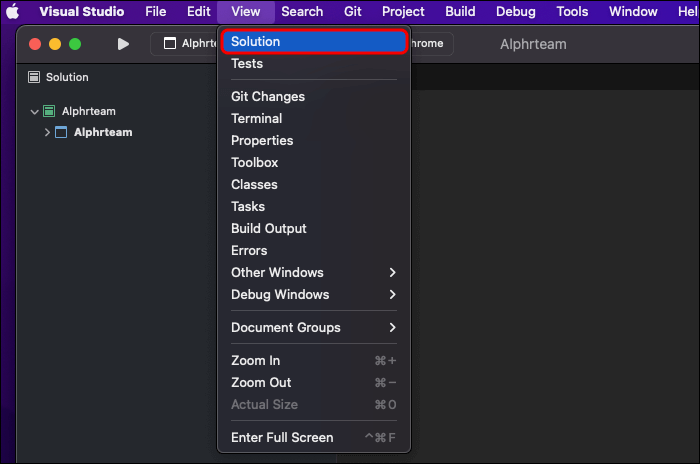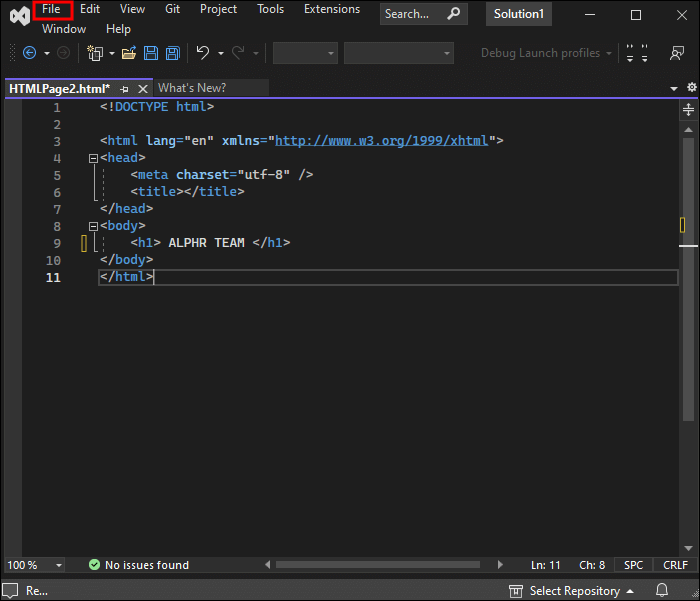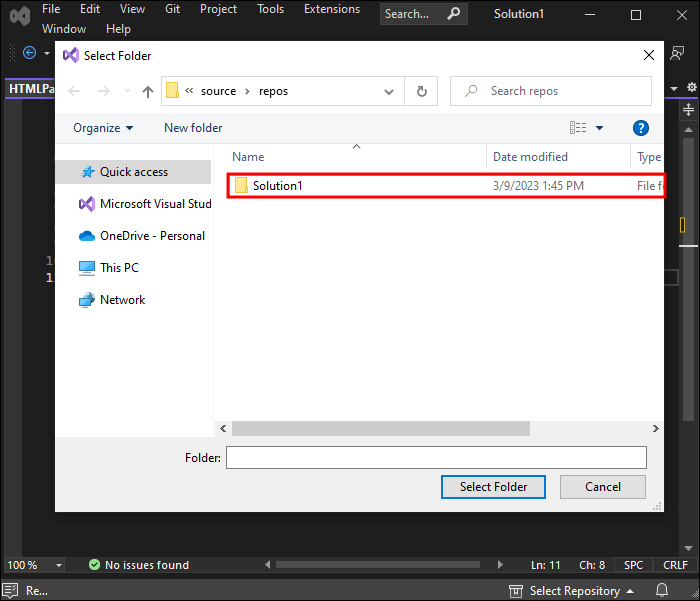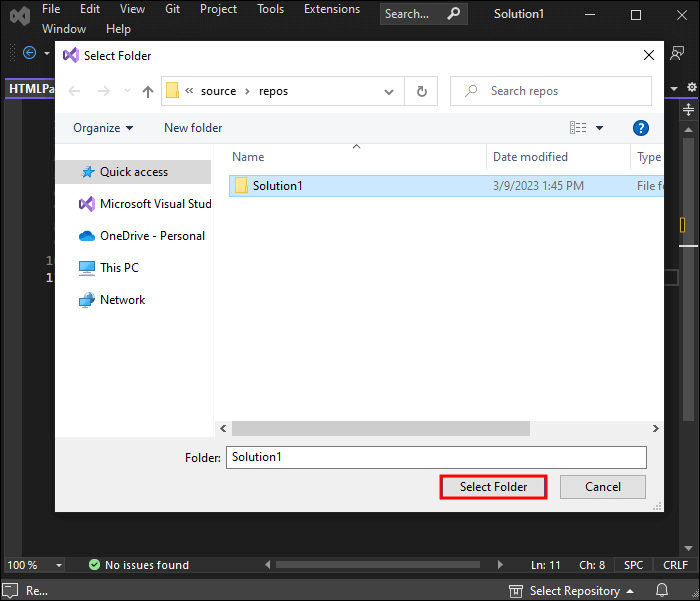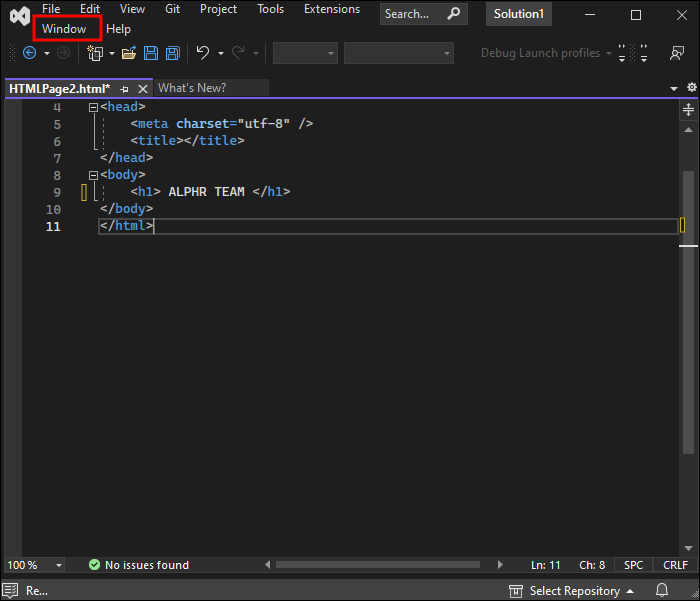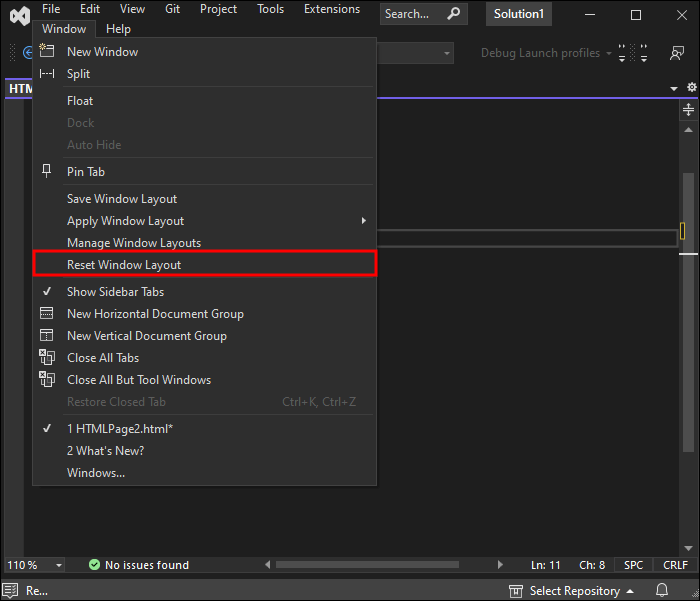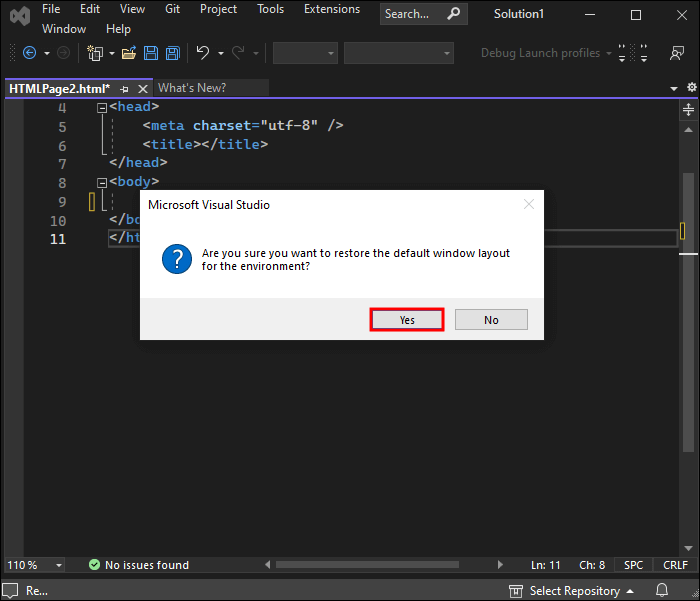如何在 VS Code 中打開解決方案資源管理器
如果您是一名程序員並使用 Visual Studio Code,您很可能不得不處理 Solution Explorer。 幫助 代碼編輯器 在運行任務、版本控制、調試等許多操作中。 如果您剛剛開始使用 CSS 和 HTML,那麼這是幫助您處理更複雜項目和管理源代碼的完美工具。 在本文中,我們將概述在 VS Code 中打開解決方案資源管理器的步驟,並回答一些常見問題,例如如何提高此工具的性能和跟踪活動對象。
如何在 VS Code 中打開解決方案資源管理器
默認情況下,解決方案資源管理器窗口應出現在 Visual Studio IDE 的右上角。 如果看不到工具窗口,可以按照以下步驟從 VS 菜單欄打開它。
在 Windows 上
- 點擊 “展示”。
- 選擇 解決方案資源管理器.
您也可以通過按 CTRL + ALT + L
在 macOS 上
如果您使用的是 macOS,請改為執行以下步驟:
- 點擊 “展示”。
- 點擊 “解決方案”。
什麼是解決方案資源管理器?
Visual Studio Code 中的解決方案資源管理器可幫助程序員和開發人員更好地管理他們的項目。 允許您在文件之間導航並進行和跟踪必要的更改。
它還可以幫助開發人員查看項目結構、在項目中添加或刪除文件以及打開新文件。
Solution Explorer 為其用戶提供了各種不同且有用的功能,例如項目屬性和類圖生成。 它是項目組織的重要工具。
如何在 VS Code 中打開解決方案文件夾
您的解決方案文件夾包含一個或多個項目。 它是一個默認文件夾,僅在解決方案資源管理器中用於對相關項目進行分組。
以下是在 macOS 和 Windows 的 VS Code 中打開解決方案文件夾的方法:
- 打開 “視覺工作室” 然後去 “文件列表”。
- 點擊 “打開” 然後 “文件夾”。
- 將出現一個窗口,要求您選擇要打開的解決方案文件夾。
- 選擇文件夾並單擊 “選擇文件夾”. 解決方案文件夾將在 Visual Studio 中自動打開。
現在您已經進入了,您可以瀏覽文件夾和文件並進行必要的更改。
如何在 VS Code 的解決方案資源管理器中打開文件
就像文件夾一樣,在解決方案資源管理器中打開項目是一個簡單的過程。 在解決方案資源管理器中打開項目有四種方法:
- 雙擊要打開的文件,或右鍵單擊它並選擇 “打開”。
- 將所選項目從解決方案資源管理器拖放到打開的編輯器窗口中。
- 從 VS Code 外部拖放選定的項目,並將它們直接添加到現有的解決方案資源管理器項目中。
- 從中選擇項目 “文件列表” 來自 VS 代碼。
如何在 VS Code 中恢復解決方案資源管理器
必須恢復 解決方案資源管理器 在數據損壞或安裝失敗的情況下。 修復 Visual Studio 的解決方案資源管理器非常簡單。
- 去 可視化工作室 IDE 之內 “窗戶”。
- 輕按 “重置窗口佈局”。
- 選擇 “是的”。
解決方案資源管理器將自動恢復為默認佈局。
經常問的問題
Q1:如何跟踪解決方案資源管理器中的活動項?
回答: 您可以在解決方案資源管理器中自動跟踪活動項目。 以下是如何開始:
1. 前往 “名單” 然後去 “工具”。
2. 點擊 “選項” 然後 “項目和解決方案”。
3. 前往 “一般的”。
4. 點擊 “活動項目跟踪”。
Q2:如何提高Visual Studio啟動性能
回答: 您可以通過以下三個設置提高 VS Code 的啟動性能:
- 定位 選項 創建並行項目。
- 取消 選擇選項 加載解決方案時重新打開文檔。
- 取消選擇加載解決方案時恢復項目層次結構狀態。
Q3:如何在 CRM 中打開 Solution Explorer
回答: 您可以按照以下步驟在 CRM 中打開解決方案資源管理器:
1. 前往 “設置”。
2. 點擊 “任務”。
3. 選擇一個選項 “系統個性化”。
最大化您的解決方案
如果您是一名程序員,您可能不得不將 Solution Explorer 的使用融入到您的日常工作中。 它很有用,因為它可以幫助您處理源代碼和管理多個項目。 在 VS Code 中打開該工具非常簡單,這些步驟適用於不同的 macOS 和 Windows 版本。
您有使用 Solution Explorer 的經驗嗎? 這個界面對你有用嗎? 通過在下面發表評論讓我們知道。